Você está Aqui: Home » Blog » WordPress Plugins » Como Gerar Leads no WordPress: Parte 2 – Formulário de Contato

Existem muitas maneiras de gerar leads no WordPress. Anteriormente, mostramos como utilizar o formulário de comentários do WordPress para gerar leads.
Nesta segunda parte, veremos como usar formulários de contato (ou qualquer outro tipo de formulário) para gerar leads e aumentar sua lista de e-mails.
Coletando E-mails com Formulários de Contato
Você provavelmente já viu um pequeno checkbox no final de alguns formulários que dizia: “Sim, eu gostaria de receber atualizações da Empresa XYZ”.
Essa prática é comum em formulários de registro, mas pode ser adicionada a qualquer tipo de formulário, como contato, registro ou até mesmo “escreva para nós”.
Portanto, a ideia é que, se alguém está tentando se registrar no seu site ou entrar em contato com você, provavelmente está interessado no seu site ou produto.
Isso facilita a assinatura da sua lista de e-mails e aumenta suas chances de conversão.
O Gravity Forms é um dos melhores investimentos que você pode fazer. A interface de arrastar e soltar facilita a criação de formulários de contato.
Além disso, você precisa adquirir pelo menos a licença de negócios “Business License” para obter os complementos básicos (Aweber, MailChimp, Campaign Monitor).
Se quiser o addon User-Registration, FreshBooks, PayPal, entre outros, precisará da licença desenvolvedor “Developer License”.
Depois de instalar o plugin Gravity Forms, criar um formulário de contato é tão fácil quanto arrastar e soltar campos.
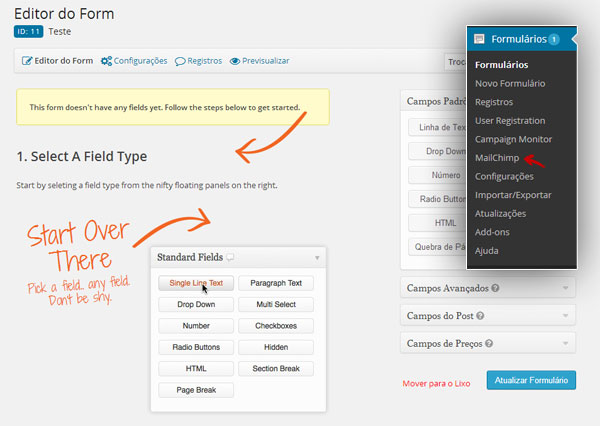
Em seguida, instale o add-on que preferir. Dependendo do serviço que você estiver usando, haverá uma guia apropriada.
Por exemplo, se estiver usando MailChimp, haverá uma guia específica para configurá-lo. Você precisará da API do MailChimp ou Aweber, que pode ser obtida ao acessar sua conta nesses serviços.
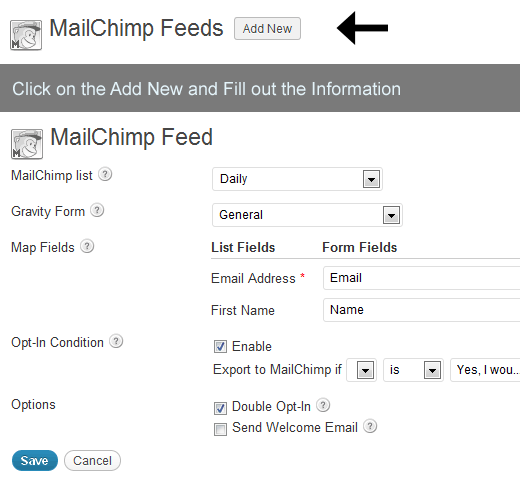
Depois, basta selecionar a lista em que deseja inscrever os usuários, escolher o nome do formulário e os campos que deseja capturar. Recomendamos o uso do double-optin para evitar que sua conta seja banida.
Outra excelente opção é o WPForms. Este plugin é conhecido por sua interface amigável e facilidade de uso.
Com o WPForms, você pode criar formulários de contato personalizados com o recurso de arrastar e soltar, semelhante ao Gravity Forms.
Recursos do WPForms:
O Contact Form 7 é uma opção popular e gratuita para criar formulários de contato no WordPress.
Embora não tenha uma interface de arrastar e soltar, é altamente configurável e extensível com plugins adicionais.
Recursos do Contact Form 7:
Para aqueles que utilizam o Elementor PRO, os formulários são uma ferramenta poderosa e altamente personalizável.
Com o Elementor, você pode criar formulários de contato impressionantes diretamente no editor visual.
Recursos do Elementor PRO Forms:
A maioria dos formulários de contato mostra um aviso de sucesso, geralmente um aviso jQuery.
No entanto, se o seu formulário for muito segmentado, você pode redirecionar o usuário para uma página de sucesso personalizada.
Portanto, você pode agradecer ao usuário e oferecer algo irresistível, como um desconto, uma consultoria gratuita ou um eBook.
Isso pode ser facilmente configurado no Gravity Forms, WPForms e Elementor PRO.
Ao criar o formulário, altere as configurações para que a mensagem de confirmação redirecione para uma página específica.
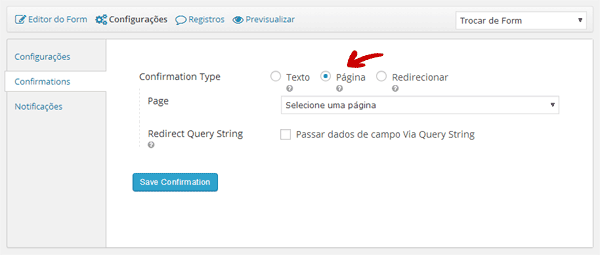
Crie uma página no WordPress com o texto, imagens ou vídeos desejados.
Na área de confirmação, selecione essa página.
Lembre-se de incluir uma mensagem no topo, como “Obrigado por entrar em contato! Nós responderemos em breve.”
Se você está no setor de serviços, formulários são uma das melhores maneiras de gerar leads. Um formulário de orçamento, por exemplo, pode ser muito eficaz.
Recomendamos o uso do Gravity Forms, WPForms ou Elementor PRO para acelerar todo o processo.
Integrações Recomendadas:
Você tem outras dicas ou truques que já funcionaram para você? Deixe um comentário abaixo!
Clique aqui e, em seguida, clique em Permitir na caixa que aparecerá na parte superior da janela, próximo à barra de endereços.
Se você está aproveitando nosso conteúdo gratuito, vai adorar os benefícios exclusivos que oferecemos aos nossos assinantes! Ao se tornar um assinante do WP24Horas, você terá acesso a:
Não perca a oportunidade de maximizar seu potencial no WordPress. Clique no botão abaixo para se tornar um assinante e leve suas habilidades ao próximo nível!
Se você está aproveitando nosso conteúdo gratuito, vai adorar os benefícios exclusivos que oferecemos aos nossos assinantes!
Não perca a oportunidade de maximizar seu potencial no WordPress. Clique no botão abaixo para se tornar um assinante e leve suas habilidades ao próximo nível!